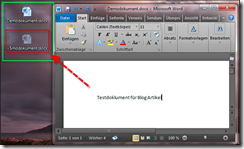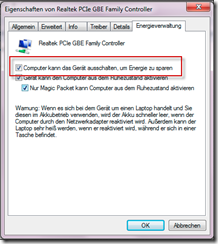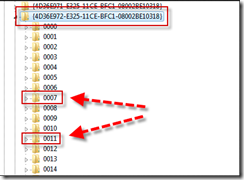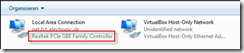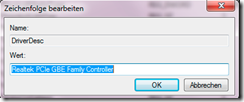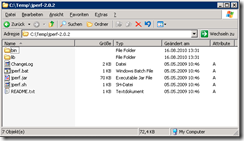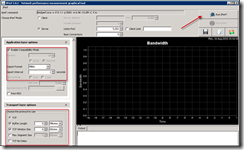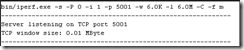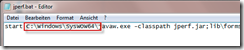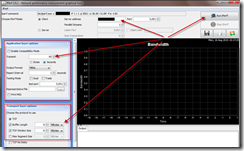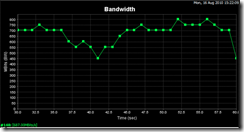Mir ist diese Woche aufgefallen, wenn Windows 7 in den Energiesparmodus wechselt, das alle Netzwerkverbindungen getrennt werden.
Dieses führt im Netzwerk zu diversen Problemen, z.B. können Außenstandorte ihre Terminalverbindung verlieren, Office Dokumente die sich über ein Netzlaufwerk in Bearbeitung befinden, können die Referenz zum Original verlieren. Die Remoteverwaltung der Computer wird dadurch beeinflusst und nicht zu vergessen, die Softwareverteilung läuft in der Zeit nicht sauber bzw. sie Arbeit wird damit ausgebremst.
Während der Bearbeitung wird eine temporäre Datei angelegt. Mit dem Speichern wird diese in die Originaldatei umbenannt und die Ausgangsdatei wird gelöscht. (siehe Screenshot)
Wenn die Netzwerkverbindung getrennt wird, kann es hier zu Problemen kommen.
Diese Eigenschaften sind in den Einstellungen der Netzwerkkarte standardmäßig aktiviert. Wenn man das gerne abschalten möchte, müsste man das Häkchen entfernen.
Sollte man mehrere PC’s im Netzwerk haben, die das selbe Problem aufweisen, muss global ein Registrierungseintrag gesetzt werden.
Wenn eine Netzwerkkarte verbaut ist, muss man folgenden Key setzen
„PnPCapabilities“=dword:00000038
Wenn man zwei Netzwerkkarten verbaut hat, muss man zwei Keys setzen
„PnPCapabilities“=dword:00000038
[HKEY_LOCAL_MACHINE\SYSTEM\CurrentControlSet\Control\Class\{4D36E972-E325-11CE-BFC1-08002BE10318}\0011]
„PnPCapabilities“=dword:00000038
Sollten drei und mehr Karten verbaut sein, muss man die restlichen GUIDs (0012,0013,0014 usw.) durchgehen
und nach einen Eintrag mit dem Namen “DriverDesc” suchen, hier dann dementsprechend den oberen Regkey anpassen und verteilen.
Bei den WAN Miniport, Microsoft ISATAP Adapter, RAS Async Adapter muss keine Änderung vorgenommen werden.
Nach dem nächsten Neustart des Computers ist die Energieverwaltung für die Netzwerkkarten abgeschaltet.
Viele Grüße
Helmut